Gutenberg- und wpDataTables-Integration
wpDataTables Gutenberg-Integration
Das wpDataTables-Plugin integriert sich nahtlos in den Gutenberg-Editor, sodass Du vorgefertigte Tabellen und Diagramme in jeden Beitrag oder jede Seite Deiner Website einfügen kannst. Erstelle einfach Deine Tabelle mit unserem Tabellen- & Diagramm-Plugin, füge den wpDataTables-Chart- oder -Table-Block hinzu, und sobald Du auf „Veröffentlichen“ klickst, erscheinen Deine vollständig interaktiven Tabellen und Diagramme direkt im Beitrag oder auf der Seite.
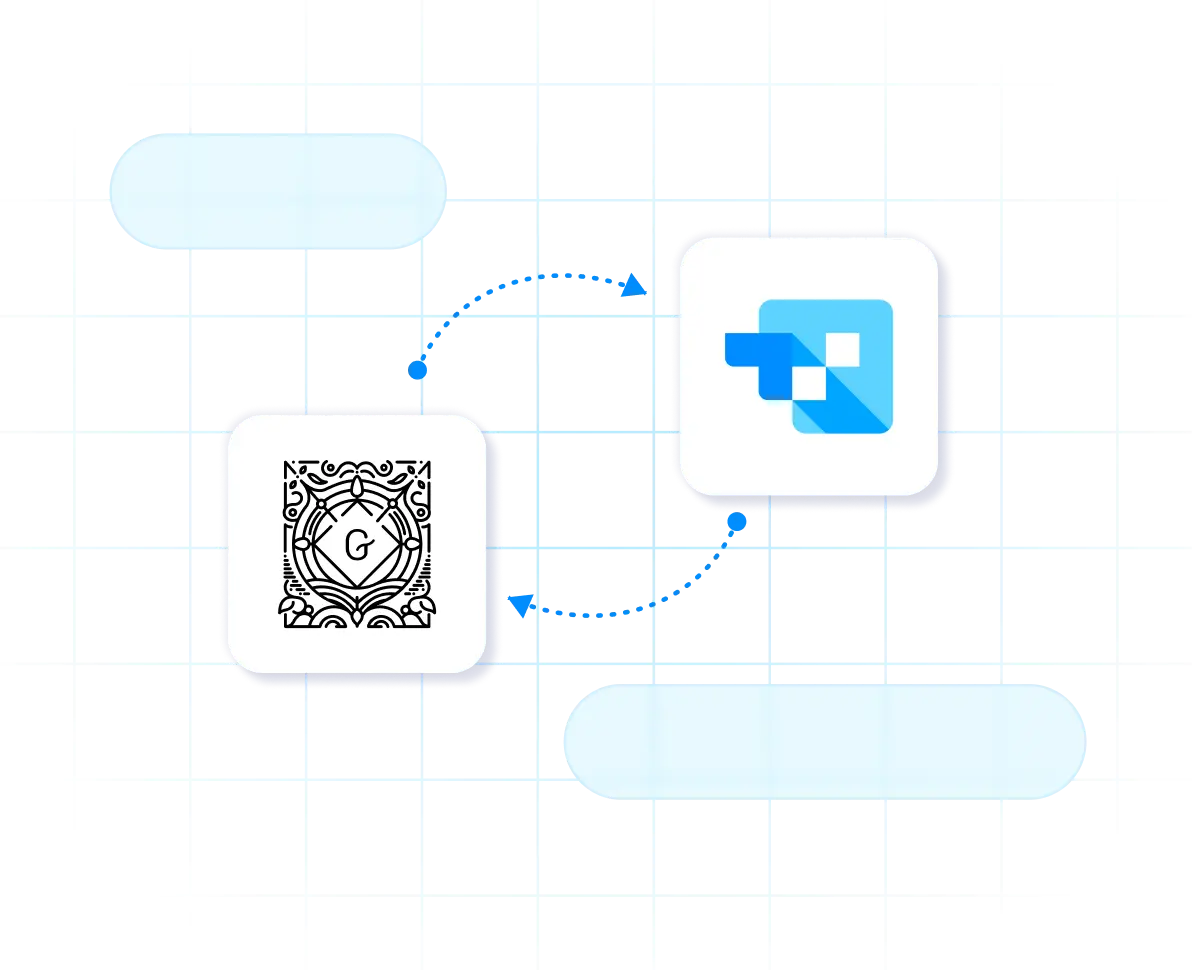
Das erhältst Du mit der wpDataTables- & Gutenberg-Integration
Einfaches Einfügen von Tabellen und Diagrammen
Füge jede wpDataTable oder jeden wpDataChart direkt in Deinen Beitrag oder Deine Seite ein – über Gutenberg-Blöcke oder Shortcodes, ohne zwischen Editoren wechseln zu müssen.
Excel-ähnlicher Tabellenmodus
Benötigst Du Frontend-Bearbeitung oder ein Tabellenkalkulationsverhalten? Für unterstützte Tabellen in wpDataTables kannst Du den Excel-ähnlichen Bearbeitungsmodus aktivieren – ideal für datenintensive Workflows.
Vollständig responsives Layout
Tabellen und Diagramme, die über Gutenberg hinzugefügt werden, sind vollständig responsiv und mobilfreundlich, sodass Deine Daten auf jedem Bildschirm großartig aussehen – ganz ohne zusätzliche Konfiguration. Zusätzlich kannst Du verschiedene Versionen derselben Tabelle oder desselben Diagramms für Mobilgeräte und Desktop einrichten.
Intelligente Wiederverwendung von Inhalten
Verwende dieselbe Tabelle auf mehreren Seiten mit unterschiedlichen Einstellungen über die integrierten Gutenberg-Optionen und spare Zeit, während Dein Inhalt konsistent bleibt.
Erstelle, verwalte und veröffentliche Tabellen & Diagramme mit der wpDataTables- & Gutenberg-Integration
Erstelle Tabellen und Diagramme aus jeder Datenquelle
Ziehe Daten aus Excel, Google Sheets, CSV, MySQL, WordPress-Beiträgen oder sogar benutzerdefinierten Abfragen. Mit wpDataTables erstellst Du interaktive, durchsuchbare Tabellen in wenigen Minuten – ganz ohne manuelle Arbeit oder Programmierung. Du kannst auch WooCommerce-Produkttabellen erstellen und Produkte in einem strukturierten Format präsentieren, das die Konversionsrate erhöht.
Jedes Detail ohne Programmierung anpassen
Passe Spaltentypen einfach an, füge bedingte Formatierungen hinzu, steuere die Sichtbarkeit oder wende Filter und Sortierungen direkt über die wpDataTables-Oberfläche an. Diese Einstellungen werden übernommen, sodass die Tabelle im Gutenberg-Editor alle benötigten Funktionen bereitstellt.
Diagramme hinzufügen, die mit Deinen Daten synchronisiert werden
Erstelle responsive, Echtzeit-Diagramme mit Google Charts, Highcharts, Highchart Stock, ApexCharts oder Chart.js. Jedes Diagramm kann mit einer Datenquelle verknüpft werden und aktualisiert sich automatisch, sobald sich die Daten ändern.
Frontend-Bearbeitung und Benutzerinteraktion aktivieren
Lass Nutzer Tabellenzellen bearbeiten, neue Einträge hinzufügen oder Daten importieren und exportieren – alles direkt im Frontend. Ob kollaborative Tabellen oder kundenorientierte Produktlisten, wpDataTables bietet die Werkzeuge, um es umzusetzen.
Sofort mit dem Gutenberg-Block veröffentlichen
Sobald Deine Tabelle oder Dein Diagramm fertig ist, füge es über die speziellen wpDataTables-Shortcodes in Deinen Beitrag oder Deine Seite ein. Wähle einfach die Tabelle aus, füge den Shortcode ein und klicke auf „Veröffentlichen“.
Erstelle benutzerdefinierte Tabellen & Diagramme mit wpDataTables in wenigen Minuten
Du kannst Tabellen ganz einfach erstellen und auf jedem Beitrag oder jeder Seite über den Gutenberg-Editor und Shortcodes veröffentlichen.
FAQs zur Gutenberg-Editor-Integration von wpDataTables
Können Nutzer Tabelleninhalte direkt im Frontend bearbeiten?
Wenn die Frontend-Bearbeitung für eine Tabelle aktiviert ist, können Nutzer Daten direkt auf der veröffentlichten Seite hinzufügen, aktualisieren und löschen – für Tabellen mit serverseitiger Verarbeitung.
Sind die Tabellen und Diagramme auf Mobilgeräten responsiv?
Ja, alle über Gutenberg eingefügten Tabellen und Diagramme sind vollständig responsiv und mobilfreundlich, sobald Du die Responsive-Option aktivierst und auswählst, ob sie für Mobilgeräte, Tablets oder beide gelten sollen.
Kann ich die Tabelleneinstellungen bearbeiten, nachdem ich sie in Gutenberg eingefügt habe?
Ja, Du kannst verschiedene Funktionen wie Anzeigeoptionen, Layoutmodus oder Platzhalter bearbeiten, und die Tabelle wird automatisch auf der veröffentlichten Seite oder im Beitrag aktualisiert.